win10系统升级后桌面图标不见了该如何解决?
Win10系统经常会推送一些升级更新的信息,不少用户为了体验更好的系统功能,都会选择升级。但是,最近却有一些用户反映自己在将系统升级后,发现系统桌面空洞洞的,只有“回收站”一个图标,这该怎么办?接下来,小编就向大家分享win10系统升级后桌面图标不见了的解决方法。
具体方法如下:
1、点击“Windows徽标”;
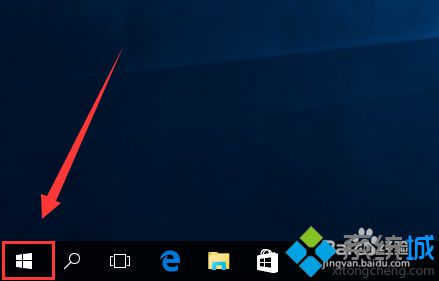
2、在菜单中点击“设置”;
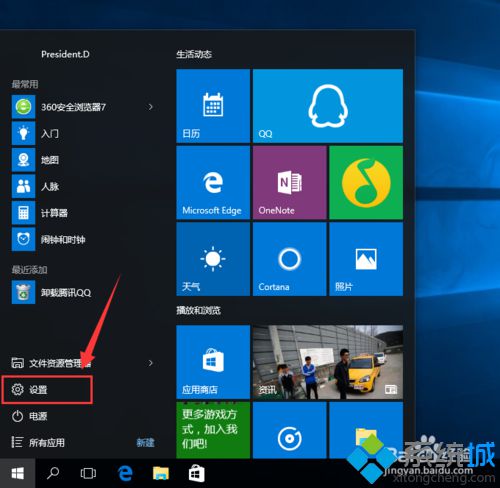
3、在打开的界面中点击“个性化”;
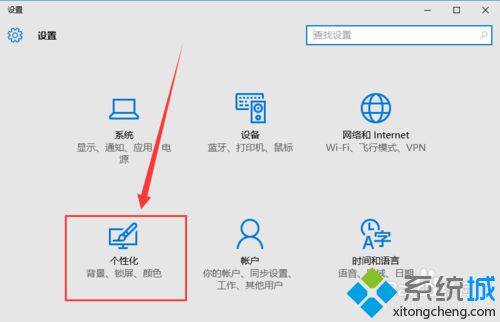
4、选择“主题”;
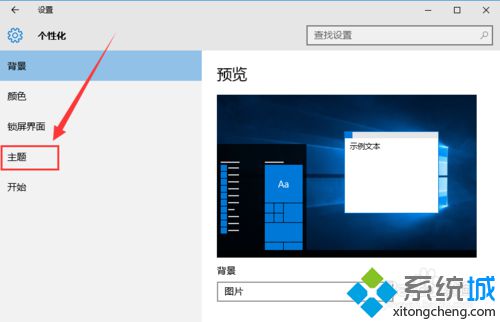
5、选择“桌面图标设置”;
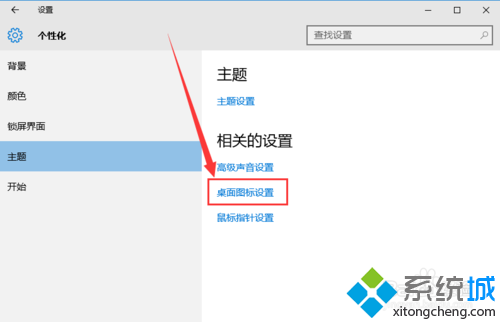
6、在图中红框内,勾选想要显示在桌面上的图标,点击“确定”即可。
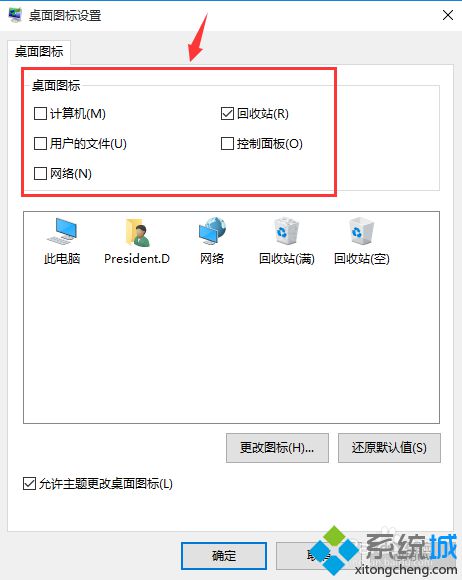
通过上面几个步骤的操作,我们就能轻松找回不见的win10桌面图标了。
相关教程:xp桌面图标不见桌面的图标都不见了xp系统桌面不见了win8.1桌面图标不见了win7桌面ie图标不见了我告诉你msdn版权声明:以上内容作者已申请原创保护,未经允许不得转载,侵权必究!授权事宜、对本内容有异议或投诉,敬请联系网站管理员,我们将尽快回复您,谢谢合作!










